ps怎么制作流动字效果 ps制作流动字效果的方法
 发布于2025-05-20 阅读(0)
发布于2025-05-20 阅读(0)
扫一扫,手机访问
1.首先,我们打开ps软件界面,点击文字工具输入英文字母
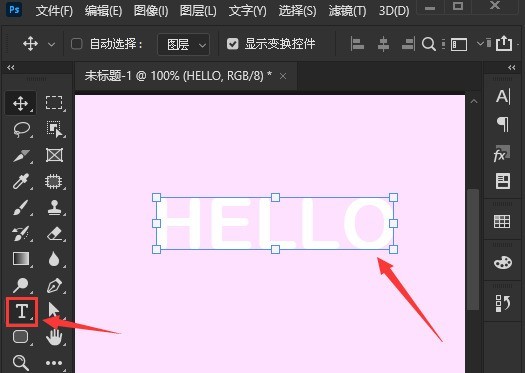
2.然后,按下键盘的Ctrl+J键拷贝图层,并将其移动到背景上方
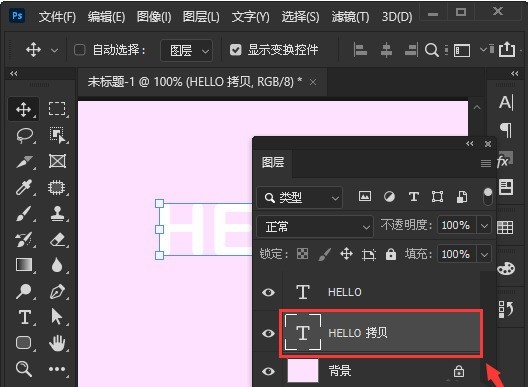
3.接着,鼠标右键选中该图层,在下拉页中选择转换为形状按钮
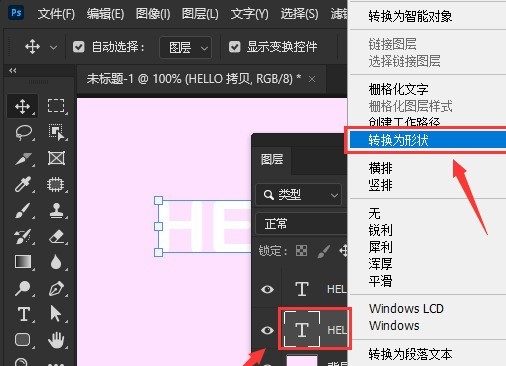
4.最后,鼠标点击左侧的直接选择工具,拖动字体为文字修改流体的效果显示就可以了
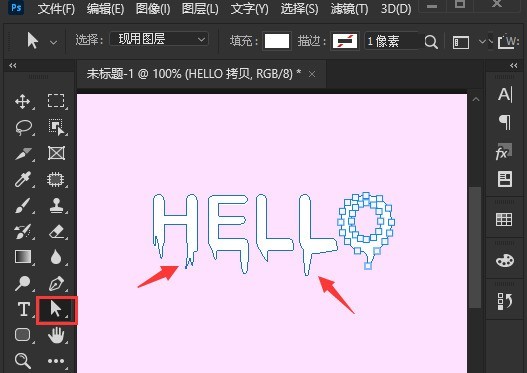
本文转载于:https://xiazai.zol.com.cn/jiqiao/89783.html 如有侵犯,请联系admin@zhengruan.com删除
上一篇:苹果电脑强制开机
产品推荐
-

售后无忧
立即购买>- DAEMON Tools Lite 10【序列号终身授权 + 中文版 + Win】
-
¥150.00
office旗舰店
-

售后无忧
立即购买>- DAEMON Tools Ultra 5【序列号终身授权 + 中文版 + Win】
-
¥198.00
office旗舰店
-

售后无忧
立即购买>- DAEMON Tools Pro 8【序列号终身授权 + 中文版 + Win】
-
¥189.00
office旗舰店
-

售后无忧
立即购买>- CorelDRAW X8 简体中文【标准版 + Win】
-
¥1788.00
office旗舰店
-
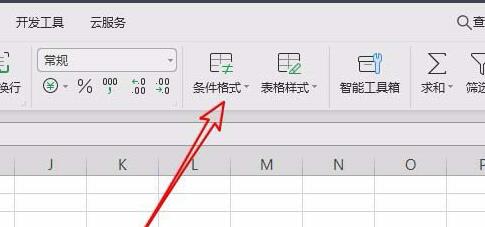 正版软件
正版软件
- wps2019表格设置自动添加边框效果的相关操作
- 1、点击wps2019工具栏的条件格式下拉按钮。2、在打开的下拉菜单中点击【突出显示单元格规则/其他规则】的菜单项。3、在打开的新建格式规则的窗口中,点击使用公式确定要设置格式的单元格的菜单项。4、在下面的编辑文本框中输入如下所示的字符,点击右下角的【格式】按钮。5、在打开的单元格格式窗口中,选择外边框的图标后,点击右下角的确定按钮。6、返回到新建格式规则窗口中,可以看到预览窗口已显示出预览的效果,点击确定。7、这样以后再在单元格中输入字符后,会自动的添加边框了。
- 1分钟前 0
-
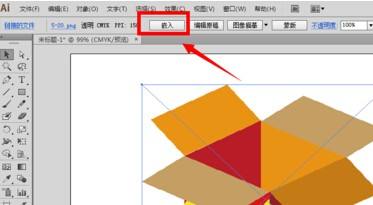 正版软件
正版软件
- Adobe Illustrator cs5怎么添加投影效果 Adobe Illustrator cs5添加投影效果的方法
- 首先,把自己事先准备好的图片素材导入到ai软件里面的画布上。选中画布上的盒子,点击【效果】——【风格化】——【投影】。接着就会弹出【投影】的设置面板。在投影面板上,可以分别对模式、投影颜色、不透明度、XY位移等等进行相关的设置。设置前,可以先勾选预览,方便及时查看设置的效果。设置好以后,点击确定按钮即可。
- 16分钟前 0
-
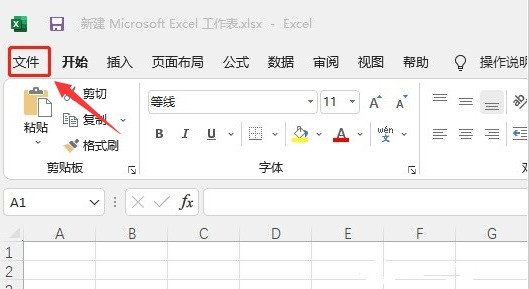 正版软件
正版软件
- Excel怎么重新添加撤销选项 Excel重新添加撤销选项方法
- 1.首先,打开Exce界面后,点击左上角的文件菜单2.然后,鼠标点击最下方的选项按钮3.接着,在快速访问工具栏中找到撤销命令重新添加,并打开工具栏显示功能即可
- 36分钟前 0
-
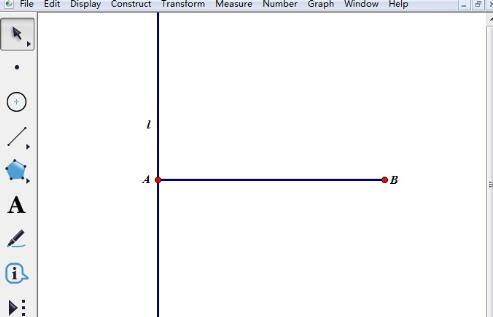 正版软件
正版软件
- 几何画板制作画抛物线的工具的操作方法
- 画线段AB,过点A作线段AB的垂线l。在l上任取一点M,且过M作AB的平行线j。连接MB,并画出线段MB的中垂线,它交j于点N。依次选中点N、M,执行【构造】——【轨迹】命令,这样就构造了以点M为驱动N的点的轨迹,这样抛物线就画成了。打造工具。选中点A、B和抛物线轨迹,点击自定义工具按钮,选择【创建新工具】,命名为【抛物线工具】,至此抛物线工具制作完成。
- 56分钟前 0
-
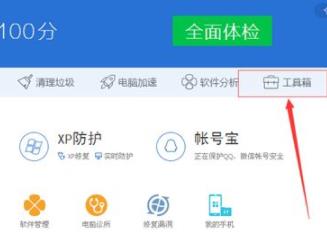 正版软件
正版软件
- 腾讯qq安全管家怎么粉碎文件 腾讯qq安全管家粉碎文件的方法
- 1、首先进入腾讯qq安全管家,然后点击右侧的【工具箱】,如下图所示。2、然后可以在工具箱中点击【文件粉碎】,如下图所示。3、之后就可以添加要粉碎的文件了,进入文件夹即可使用,如下图所示。4、选择文件夹之后点击【打开】,如下图所示。5、最后就能够成功的将其粉碎了,如下图所示。
- 1小时前 00:24 0
最新发布
相关推荐
热门关注
-

- Xshell 6 简体中文
- ¥899.00-¥1149.00
-

- DaVinci Resolve Studio 16 简体中文
- ¥2550.00-¥2550.00
-

- Camtasia 2019 简体中文
- ¥689.00-¥689.00
-

- Luminar 3 简体中文
- ¥288.00-¥288.00
-

- Apowersoft 录屏王 简体中文
- ¥129.00-¥339.00








